¿No se ejecuta NitroSense en Portátil Acer AN515? Mira la solución
Seguro que si estas aquí es porque recientemente has adquirido un portátil Acer Nitro 5 AN515. Por lo contrario ya lo tenias y has decidido formatear y volver instalar Windows 10. Aquí es cuando viene la sorpresa. ¡Vaya! Ya no se ejecuta la aplicación de NitroSense ni poniendo una versión más antigua.
Bueno que no cunda el pánico, aquí te indicamos como corregir este problema de que no se abre o no funcione Nitrosense ya que es una de las utilidades de Acer que te permiten controlar Ventiladores, los RGB del teclado, entre otras funciones.
Utilidad NitroSense
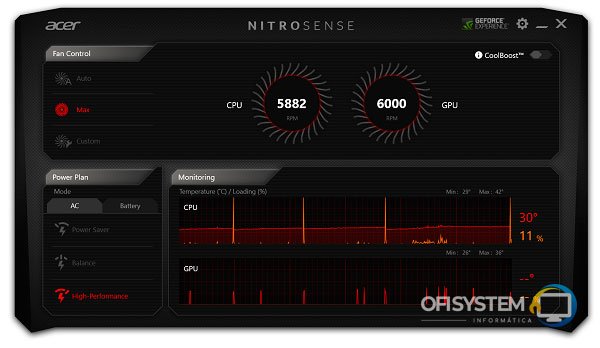
Permite la monitorización de la temperatura del procesador (CPU) y de la tarjeta gráfica (GPU) y el ajuste de las velocidades de los ventiladores de refrigeración a través del Acer CoolBoost para mantenerlos en funcionamiento óptimo. Si te gusta jugar te permite configurar varios perfiles en función de la temperatura alcanzada.
La podemos descargar de la pagina web oficial de Acer en el apartado de soporte. Solo selecciona tu tipo de equipo en la categoría, la serie a la que pertenece y por ultimo el modelo para poder bajarlo.
¿No se ejecuta NitroSense? Aquí tienes la solución al error
Lo primero que debes hacer es desinstalar la aplicación.
- Desinstalando el software NitroSense
En Inicio / Configuración / Aplicaciones
Buscamos la aplicación y pinchamos en desinstalar todo lo que tenga que ver con NitroSense. - Descargar el paquete de Microsoft
Ahora vamos a la pagina de Microsoft y descargamos el paquete de 64 bits (En mi caso por el tipo de sistema operativo).
x86: vc_redist.x86.exe (Windows 32bits)
x64: vc_redist.x64.exe (Windows 64bits) - Reinicio e instalación del paquete
Reiniciamos nuestro ordenador e instalamos el paquete que descargamos.
- Instala NitroSense
Procedemos a instalar la última versión de NitroSense que soporte nuestro equipo.
(Arriba tienes el enlace para su descarga desde el centro de soporte de Acer)
Si no se ejecuta Nitro Sense, realizando estos pasos ya debería de abrirse el programa, incluso cuando se pulsa el Botón en el teclado.
Ahora ya podemos personalizar nuestro portátil y configurar los ventiladores para que tenga una refrigeración optima mientras estemos jugamos.
Si con todo esto no consigues solucionar el error, siempre puedes solicitar nuestros servicios y ya nos encargamos nosotros de corregir el problema.



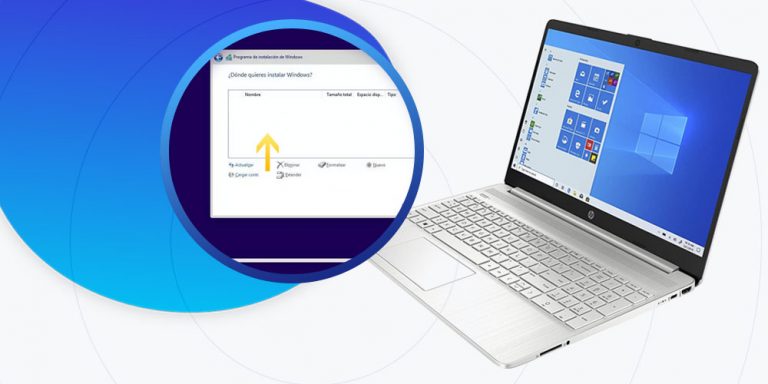


Muchas gracias, pensé que ya no podría volver a usar esta herramienta, vi varios videos en youtube y ninguno me ofreció la solución, gracias 🙂
muchas graias, igualmente habia pensado que ya no podria ocupar. funciono totalmente. saludos.
Como instalo NitroSense?